Teilnahme an Ereignissen anzeigen und verwalten
Wenn sich Personen für ein Ereignis registrieren, wird ein Ereignisregistrierungsdatensatz erstellt. Am Tag des Ereignisses können Sie erfassen, welche dieser Registranten am Ereignis teilgenommen haben. Dynamics 365 verfügt über Funktionen, mit denen Sie diese Eincheckvorgänge automatisch oder manuell erfassen können.
Für beide Arten von Ereignissen können Sie Teilnehmer auch automatisch einchecken, indem Sie die im vorherigen Modul beschriebenen integrierten Tools verwenden. Sie haben auch die Möglichkeit, Registranten manuell einzuchecken.
Eincheckvorgänge für Ereignisse anzeigen
Zum Anzeigen der Eincheckvorgänge für alle Veranstaltungen wechseln Sie zu Ereignisplanung > Teilnehmer> Eincheckvorgänge.
Um das Einchecken für ein bestimmtes Ereignis anzuzeigen, navigieren Sie zu Ereignisplanung > Ereignis > Ereignisse, öffnen Sie den Ereignisdatensatz, und navigieren Sie dann zur Registerkarte Registrierung und Teilnahme. Der Abschnitt Eincheckvorgänge für Ereignisse zeigt alle aktuellen Teilnehmer an, die sich für Ihr Ereignis eingecheckt haben.
Registranten automatisch einchecken
Für Teams-Webinar-Ereignisse erfolgt der Check-in-Prozess, indem den registrierten Personen eine E-Mail mit der Teilnehmer-URL gesendet wird. Die Schaltfläche In Teams teilnehmen erzeugt eine eindeutige Teilnehmer-URL für jeden Registranten. Wenn ein Registrant die Schaltfläche auswählt, erstellt die Customer Insights - Journeys-App einen relevanten Check-in-Datensatz für ihn, der Einblicke in die Teilnahme von Teams an Ereignissen in Customer Insights - Journeys gibt. Weitere Informationen finden Sie unter Teilnehmer zur Teilnahme am Teams-Ereignis per E-Mail einladen.
Für Nicht-Teams-Webinar-Ereignissen erfolgt der Eincheckvorgang in der Regel durch die Integration in den Webinaranbieter. Wenn ein Teilnehmer am Webinar teilnimmt, indem er die ihm zugesandte Teilnehmer-URL auswählt, wird auf der externen Plattform ein Datensatz generiert, der später wieder mit Dynamics 365 Customer Insights - Journeys synchronisiert wird.
Für Ereignisse vor Ort können Sie die QR-Funktion nutzen, die das Modul Ereignisse für eine nahtloses Eincheck-Erfahrung für Ihre Teilnehmer enthält. Nachdem Ihre Gäste eingecheckt sind, können diese Datensätze im Ereignisdatensatz angezeigt werden. Weitere Informationen finden Sie unter QR-Code-Elemente für Ereignisregistrierung.
Registranten manuell einchecken
Um Registranten manuell einzuchecken, gehen Sie folgendermaßen vor:
Öffnen Sie den Arbeitsbereich Ereignisplanung, und navigieren Sie zu Ereignis > Ereignisse.
Öffnen Sie das Ereignis.
Navigieren Sie zur Registerkarte Registrierung und Anwesenheit.
Wählen Sie im Abschnitt Ereignisregistrierung die Häkchenspalte links neben den Kontakten aus, die Sie einchecken möchten.
Nachdem Sie die Kontakte zum Einchecken ausgewählt haben, klicken Sie auf Registrierungen einchecken auf der rechten Seite.
Bestätigen Sie in einer Popup-Nachricht, dass Sie die ausgewählten Registrierungen einchecken möchten. Wählen Sie OK aus.
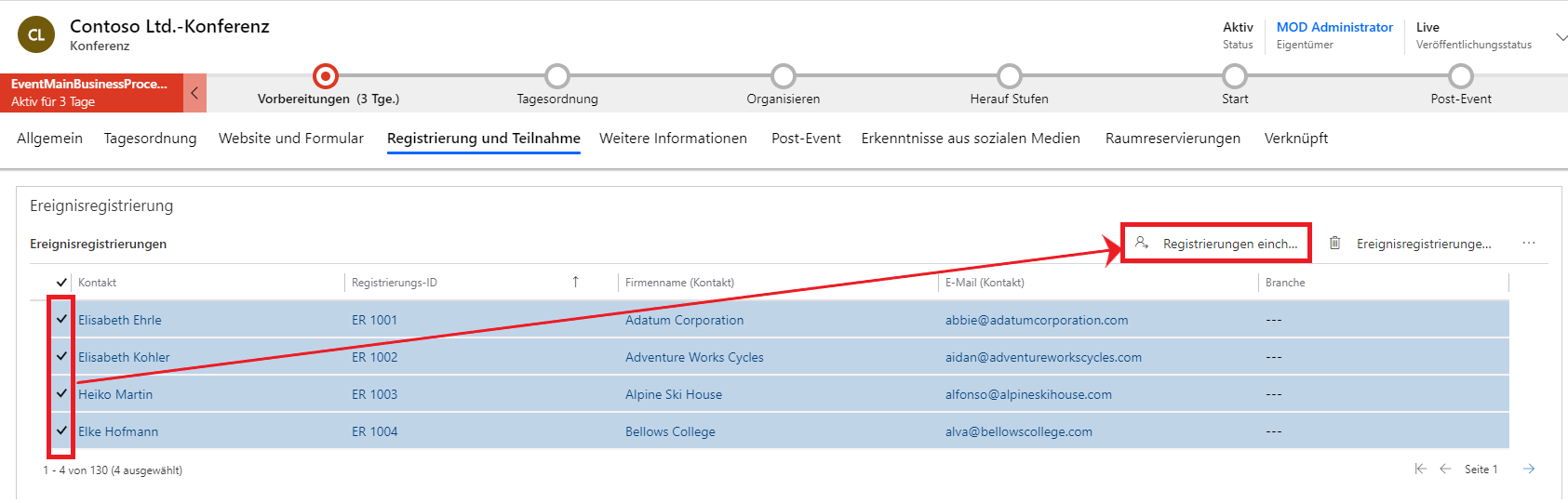
Nachdem Sie die ausgewählten Kontakte eingecheckt haben, scrollen Sie bis zum Abschnitt Event-Check-Ins, um die eingecheckten Teilnehmer anzuzeigen.
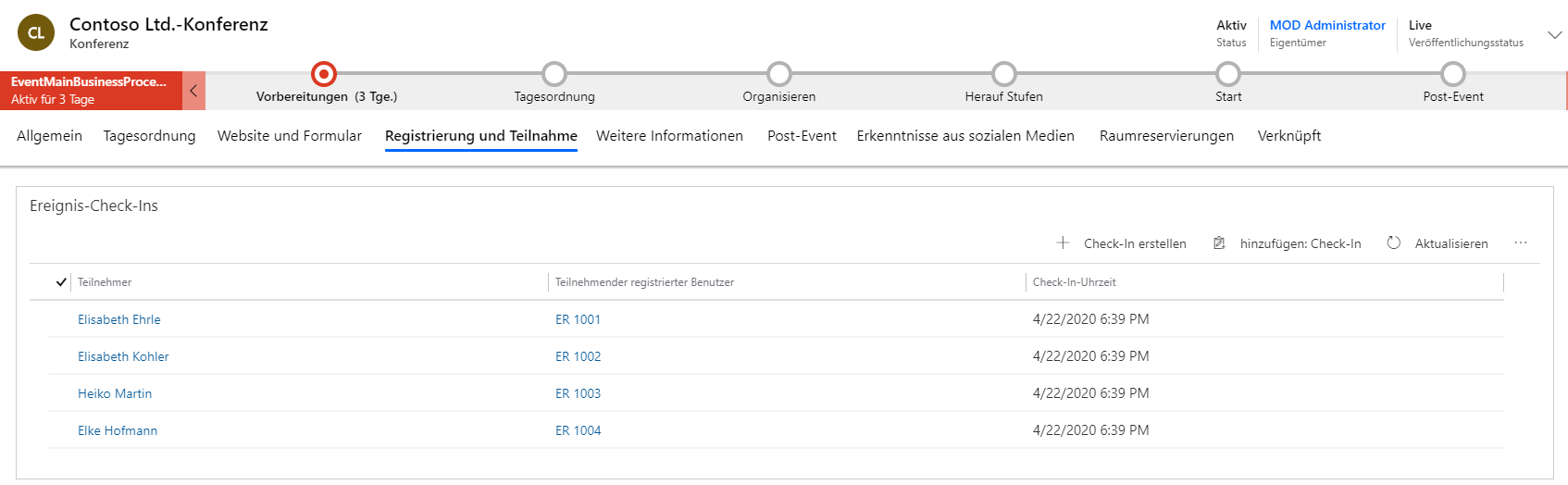
Weitere Informationen finden Sie unter Registrieren von Teilnehmern für Ereignisse, Sitzungen und Ausweise.